您的位置:极速下载站 → 电脑软件 → 多媒体类 → 媒体转换 → 4Videosoft 3D Converter
现在年轻人越来越喜欢看3D电影,因为有更强的视觉体验,但在网上下载的电影都是2D标清或高清电影,2D视频可以转换成3D电影吗?极速小编为你介绍一款国外的3D视频转换器(4Videosoft 3D Converter),你可以将网上下载的2D电影转换成3D电影,配合3D眼镜,就可以看真正的3D电影了。
正在加载

转换界面

关于界面

4Videosoft 3D Converter是专业和先进的3D视频转换器,可帮助用户轻松自由地转换2D视频(包括高清视频和标清视频)和3D视频。借助这款神奇的3D Converter,您可以轻松将2D视频转换为3D视频,将3D视频转换为2D视频,并将3D视频转换为3D视频。
4Videosoft 3D Converter高度支持五种输出3D模式,如浮雕(十种),并排(全),并排(半宽),顶部和底部(全部),顶部和底部(半高)。兼容的一般2D视频格式包括MP4,AVI,WMV,MOV,MTS,3GP等。您可以自由转换高质量的2D和3D视频。
主要功能
将2D视频转换为3D视频并将3D视频转换为2D视频
在3D视频格式之间转换
高度支持不同的3D格式和各种2D视频格式
提供各种配置设置
6倍更快的视频转换速度
功能说明

转换2D视频和3D视频
4Videosoft 3D Converter可以帮助您将任何流行的普通2D视频转换为高质量的3D格式,让您在3D电视上充分享受3D电影。
如果您想在便携式设备上欣赏3D视频,则需要使用此3D Converter将3D视频转换为2D格式。然后,您可以直接将优秀的输出2D视频导入您的播放器观看。
将3D视频转换为其他3D格式以满足您的需求也适用于4Videosoft 3D Converter。

设置3D配置文件
3D Converter有五种3D模式供您选择,其中包括浮雕(十种类型),并排(全部),并排(半宽),顶部和底部(全部),顶部和底部(半球)高度)。
3D Converter使您可以从源视频文件中选择音频轨道和字幕以输出视频。
在转换2D / 3D视频之前,您可以预设不同的视频(编码,帧速率,分辨率,长宽比,视频比特率,缩放模式)和音频设置(编码器,采样率,声道,音频比特率)。

简单而高效的3D Converter
4Videosoft 3D Converter与MP4,AVI,WMV,3GP,FLV,MOV,VOB,MTS,SWF和HD视频等所有流行的2D视频格式高度兼容,并支持5种3D模式。
该3D Converter具有直观的图形界面和简单的处理过程,使得3D视频转换易于操作。先进的NVIDIA? CUDA?而AMD APP技术可以将3D视频转换速度加快6倍。
4Videosoft 3D Converter安装教程
首先我们将4Videosoft 3D Converter下载到电脑中,以下是下载链接:
将下载得到的压缩文件解压后双击安装文件“3d-converter.exe”出现安装界面:

在开始安装4Videosoft 3D Converter之前,我们要先选择安装时使用的语言,选择English英语然后点击OK;

我们进入了4Videosoft 3D Converter的安装向导。安装向导将指引你完成4Videosoft 3D Converter的安装进程。在开始安装之前,建议先关闭其他所有应用程序。点击Cancel取消会关闭安装向导。点击Next下一步继续安装进程;

接下来我们需要阅读4Videosoft 3D Converter的许可协议。请阅读以下许可协议。在继续安装之前,你必须接受此协议的条款。点击I accept the agreement我接受协议然后点击Next下一步继续安装进程;

这一步我们需要确定4Videosoft 3D Converter的安装路径,安装程序有默认的安装路径:C:\Program Files\4Videosoft Studio\4Videosoft 3D Converter。安装4Videosoft 3D Converter需要79.2MB的磁盘空间。需要修改路径的朋友可以点击Browse浏览,选择需要安装的文件夹后,点击确定就可以修改安装路径了。点击Next下一步继续安装进程;

4Videosoft 3D Converter使用教程
4Videosoft 3D Converter是一款好用的视频转换器。使用4Videosoft 3D Converter可以轻松完成2D视频和3D视频之间的互相转换,非常好用;
安装软件后双击4Videosoft 3D Converter桌面快捷方式打开软件。

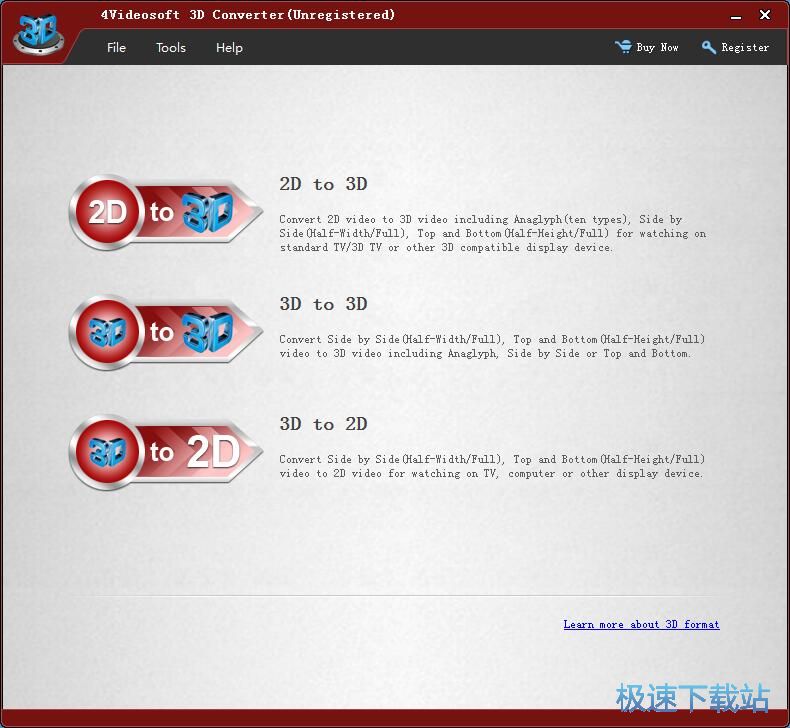
极速小编这一次就给大家演示一下怎么使用4Videosoft 3D Converter将2D视频转换成3D视频。点击4Videosoft 3D Converter主界面中的2D to 3D;
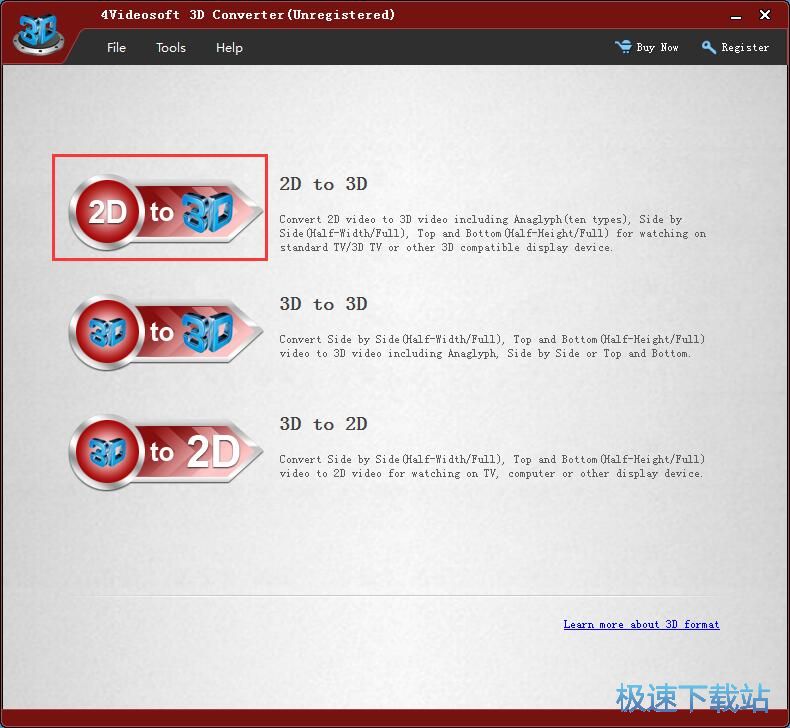
进入4Videosoft 3D Converter视频转换功能界面。点击Add File添加文件,就可以打开文件浏览窗口
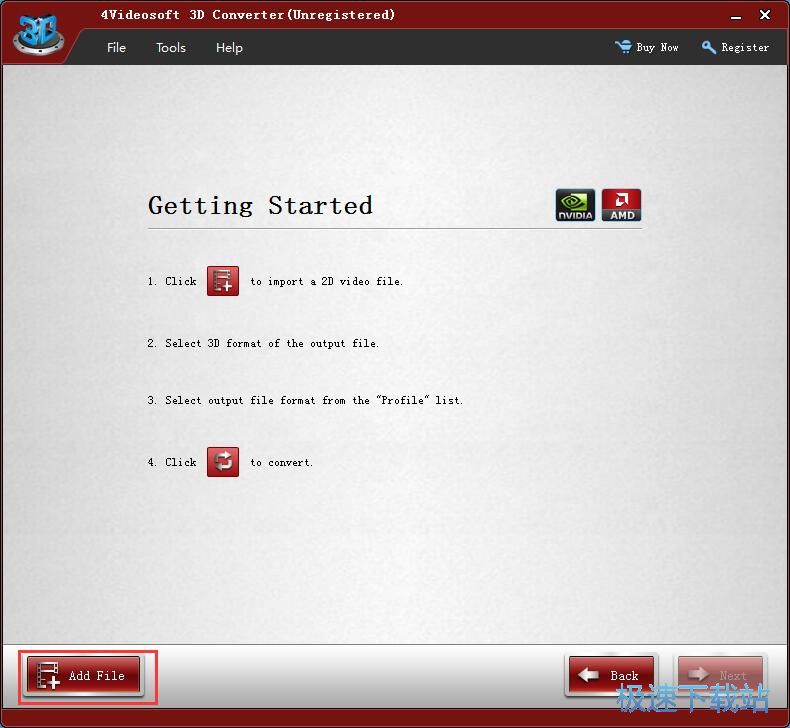
在文件浏览窗口中,根据视频存放的文件夹路径找到想要转换成3D视频的视频,鼠标点击选中视频文件后点击打开;
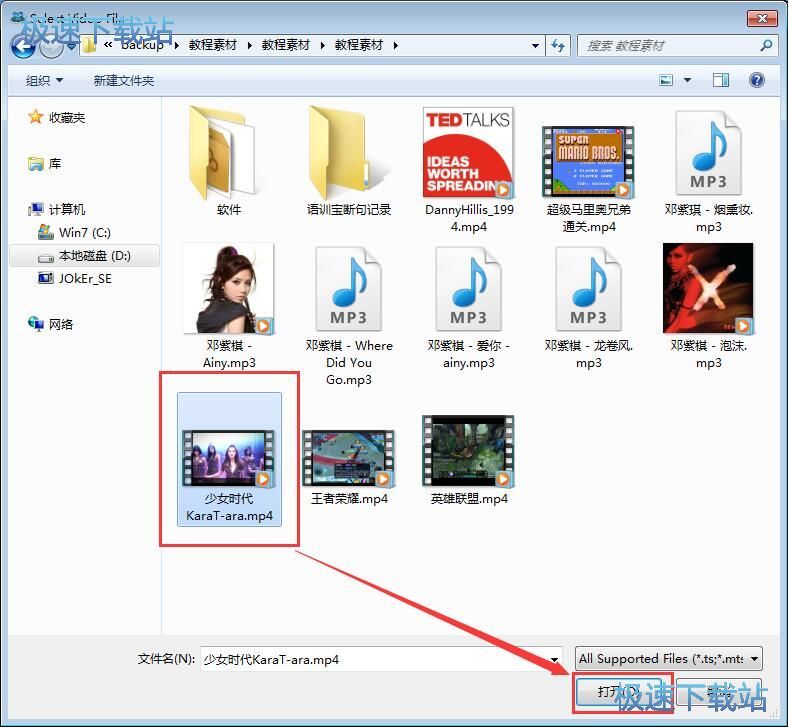
点击4Videosoft 3D Converter视频转换功能页面中的Convert转换,就可以开始将2D视频转换成3D视频;
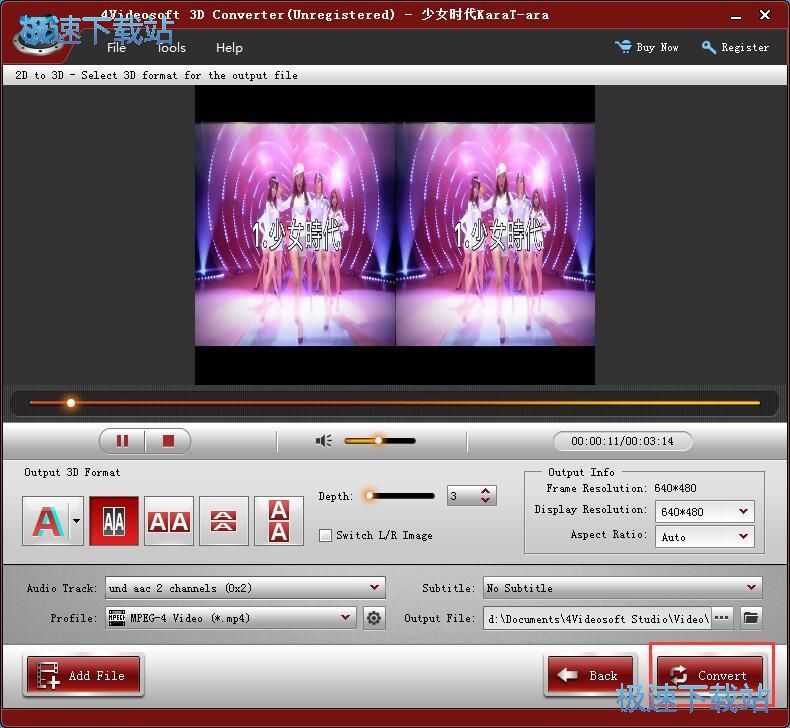
4Videosoft 3D Converter正在进行视频转换。转换需要一定的时间,请耐心等待;
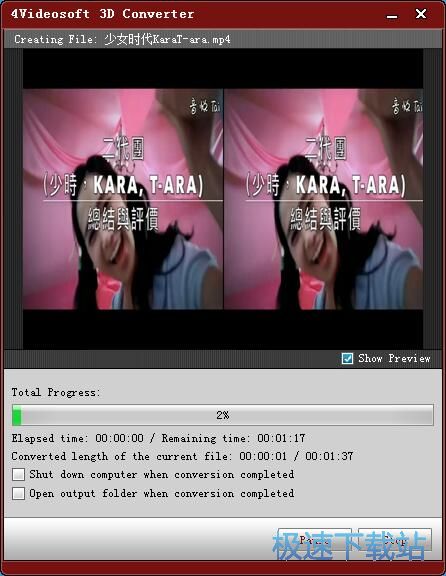
转换完成,这时候4Videosoft 3D Converter会弹窗提示转换完成,并询问是否继续转换其他视频。
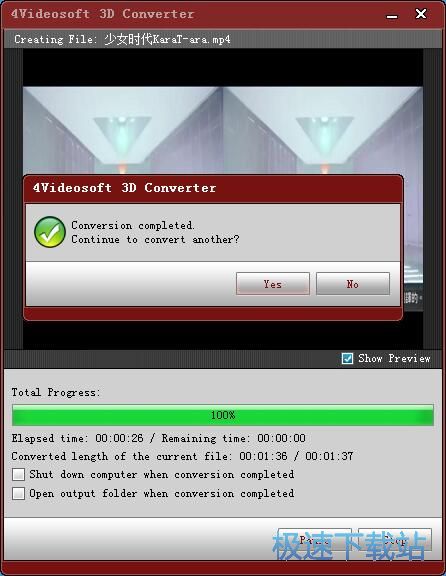
- 共 0 条评论,平均 0 分 我来说两句
- 人气英雄联盟下载官方下载
- 《英雄联盟》(简称LOL)是由美国拳头游戏(Riot Games)开发、中国大陆地区腾讯游戏代理运营的英雄对战MOBA... [立即下载]
- 好评爱思助手 7.96 官方版
- 旧的iPhone越来越慢了,想买一台新的,但是手机上的各种数据又要重新录入,好麻烦。今天极速小编给大家推荐... [立即下载]
更多同类软件推荐
- 216725Satsuki Decoder Pack 5.2.0.1 英...
- 79182佳佳全能音频格式转换器 10.9.0....
- 65585XV视频格式转换器 1.0 绿色版
- 55363视频GIF转换 1.3.3 官方版
- 50982酷狗缓存转MP3工具 1.1 单文件版...
- 43453抓抓手机伴侣 4.7.2 安装版
- 40634QSV转换工具 3.1 单文件版
- 28059暴风转码 1.2.0.7 官方版
- 27905优酷KUX视频批量爆菊 1.1.0.0 单...
- 23199格式工厂 4.7.0.0 官方版

